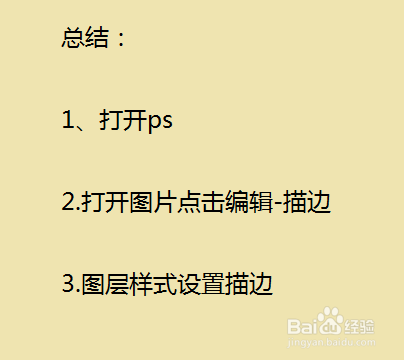1、步骤一:打开ps,然后打开一张图片作为实验。
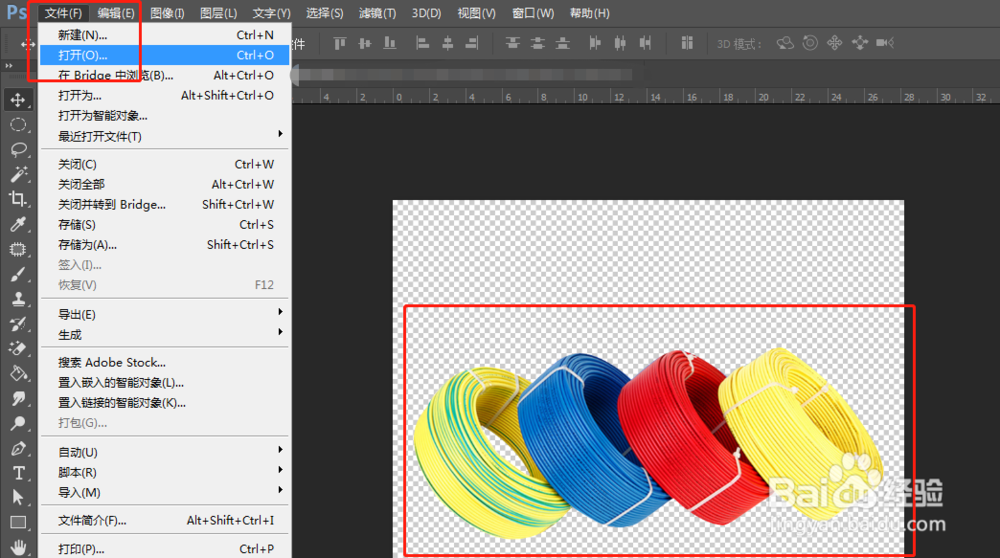
2、步骤二:我们需要把图片抠出来作为单独的物体,我们选择钢笔工具
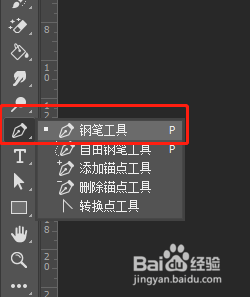
3、步骤三:钢笔工具勾选完路径以后,右键-建立选区
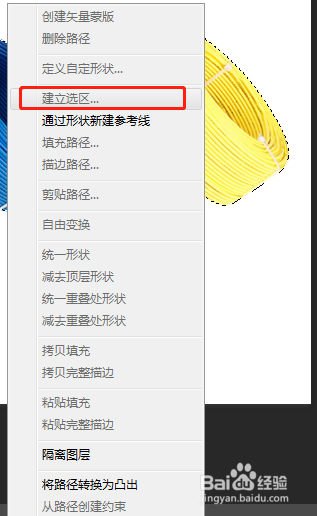
4、步骤四:描边我们点击编辑-描边
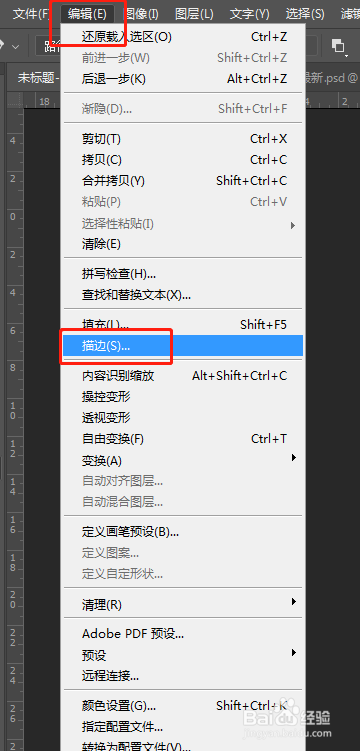
5、步骤五:再弹出来的描边对话框中我们需要确定边的粗细以及颜色如下图所示:
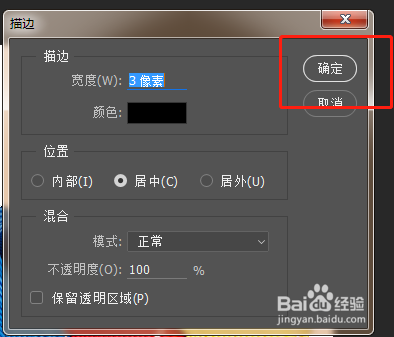
6、步骤六:点击确定以后即可看到图片外缘有了轮廓线。

7、方法二:我们也可以利用图层面板的图层样式进行调整
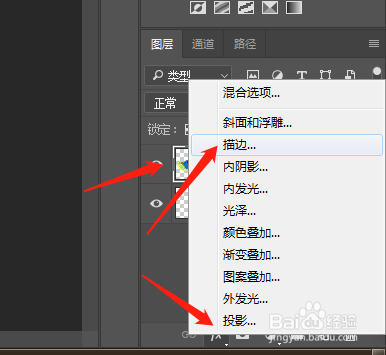
8、步骤八:选中图层选择描边样式,再弹出来的对话框中设置好,然后点击确定即可。
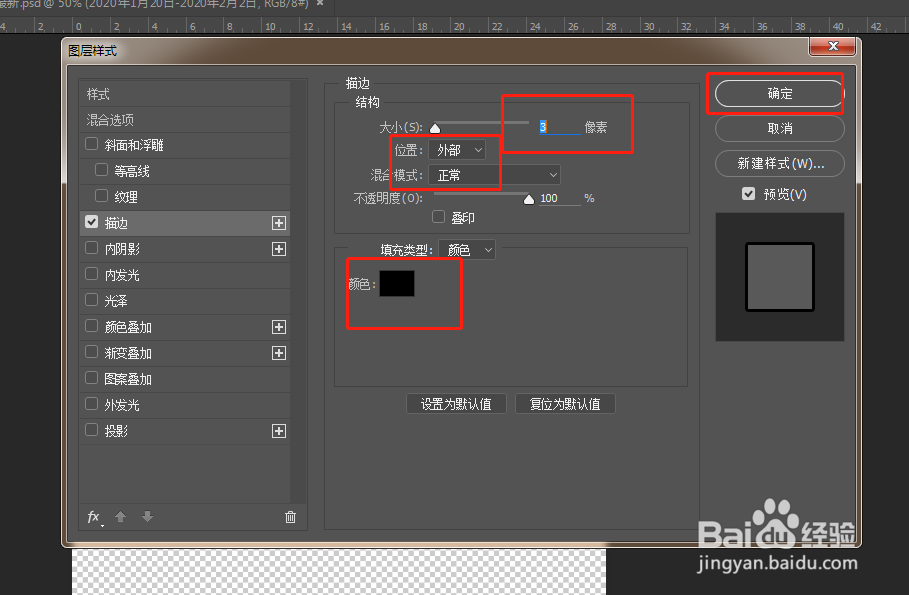
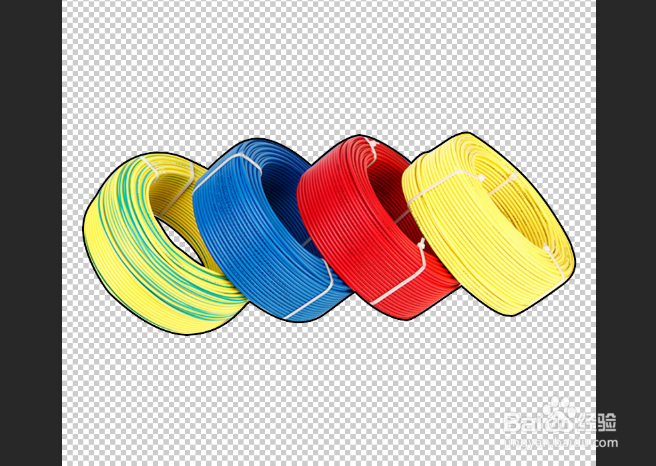
9、总结:1、打开ps2.打开图片点击编辑-描边3.图层样式设置描边